説明機能仕様ダウンロード画像使い方
PC のファン速度を自動的に制御できるファンコントロールツール
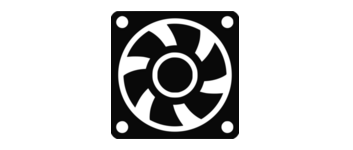
PC の温度を監視して、ファン速度を自動的に制御できるようにする Windows 向けのフリーソフト。自分好みのファン速度の設定を作成して、4 つのモード(ノーマル/サイレント/パフォーマンス/ゲーム)からプロファイルを選択することができます。
FanCtrl の概要
FanCtrl は、PC のファン速度を自動的に制御できるようにするソフトウェアです。
FanCtrl の機能
FanCtrl では、以下の機能を利用できます。
| 項目 | 概要 |
|---|---|
| メイン機能 | PC のファン速度を自動的に制御 |
| モード | 「Normal」「Silence」「Performance」「Game」モードの選択 |
| そのほかの機能 | OSD に表示 |
ファン速度を制御することができます
FanCtrl は、ファンの回転数をハードウェアの温度に合わせて自動に制御することができるソフトウェアです。
設定方法はそれほど難しくなく、自分の設定したい通りのファン速度のグラフ(カーブ)を作成して保存し、自動ファン制御(automatic fan control)を有効にするだけです。
温度やファン速度のリアルタイム情報を OSD(オンスクリーンディスプレイ)に表示することもできます。
あらゆるユーザーに適しているファンコントローラー
FanCtrl は、ファン速度を制御して、かんたんにモードを切り替えることができるソフトウェアです。ゲーマーやオーバークロッカーなど、PC の冷却性能や静音性を気にする必要があるユーザーにとって役に立ちます。
機能
- ギガバイトマザーボード:AppCenter がインストールされている場合、EasytuneEngineService との通信によって制御されます。
- その他のマザーボード:LibreHardwareMonitorLib または OpenHardwareMonitorLibを使用して、センサーの温度、ファンの rpm を取得し、ファンを制御します。
- NZXT Kraken がサポートされています(z3シリーズはサポートされていません)
- EVGACLC がサポートされています
- NZXTRGB およびファンコントローラーがサポートされています
- DIMM 温度センサーがサポートされています
使い方
インストール
1.アプリケーションを起動する
FanCtrl はインストール不要で使用できます。
- ダウンロードした ZIP ファイルを解凍し、「FanCtrl.exe」ファイルを実行するとアプリケーションを起動できます。
基本的な使い方
1.メイン画面
FanCtrl を起動すると、ファン速度とセンサーの温度情報を含んだシステム情報が表示されます。
2.Auto Fan Control の設定をする
ファンの自動制御の設定をするには[Auto Fan Control ]ボタンをクリックします。
- 「Enable automatic fan control」をチェックして自動制御を有効にします。
- 「Mode」から、設定を作成するモードを選択します。
- 「Sensor」から対応するセンサーを選択します。
- 「Fan」から制御するファンを選択して[Add]ボタンをクリックします。
- ファンを選択して右のグラフを編集します。
- [Apply]をクリックして設定を保存します。
- [OK]をクリックして閉じます。
3.Auto Fan Control を使用する
FanCtrl はトレイアイコンに表示され、右クリックメニューから操作を行うことができます。
- 「Enable automatic fan control」をチェックすると、ファンの自動制御を有効にできます。
- 「Normal」「Silence」「Performance」「Game」モードを選択できます。
- 「Show」をクリックすると、メイン画面を表示します。
設定
1.Option
メイン画面の「Option」をクリックすると、FanCtrl の設定画面を開くことができます。
・Interval:更新頻度
・Library:使用するライブラリを選択します。温度やファン速度が正しく表示されない場合はほかのライブラリ(Gigabyte や LibreHardwareMonitor)を選択してみましょう
・Tray Icon animation:トレイアイコンのアニメーションを有効にする
・Fahrenheit:華氏(F)で表示する
・Start minimized:起動時に最小化する
・Start with Windows:Windows 起動時に起動する
・Library:使用するライブラリを選択します。温度やファン速度が正しく表示されない場合はほかのライブラリ(Gigabyte や LibreHardwareMonitor)を選択してみましょう
・Tray Icon animation:トレイアイコンのアニメーションを有効にする
・Fahrenheit:華氏(F)で表示する
・Start minimized:起動時に最小化する
・Start with Windows:Windows 起動時に起動する

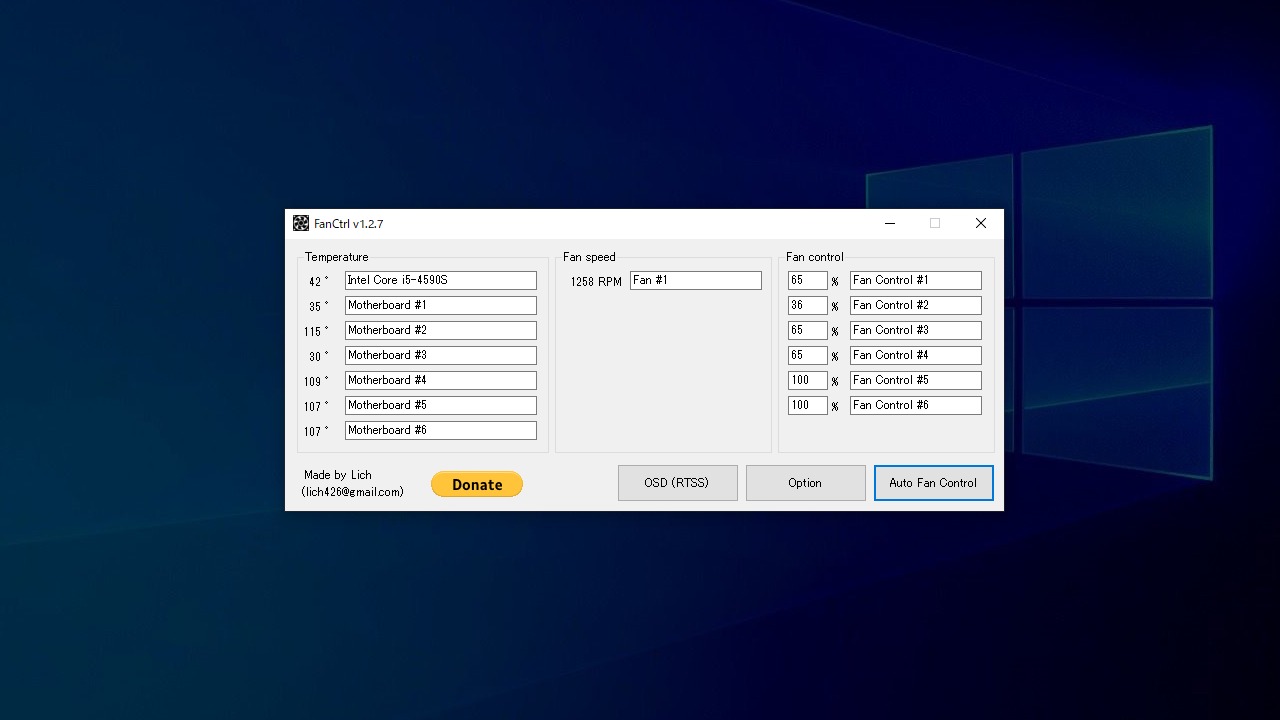
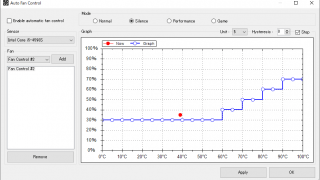
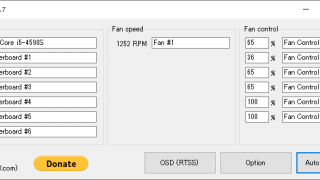
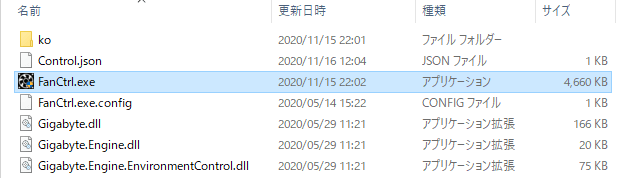
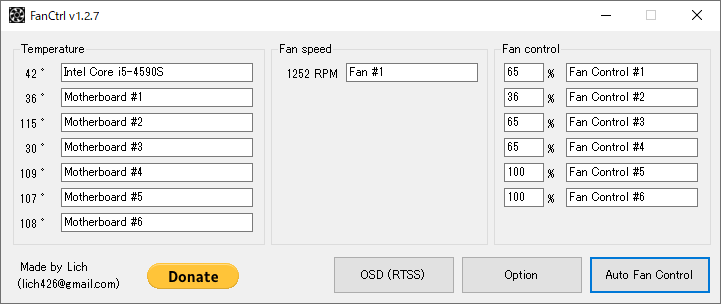
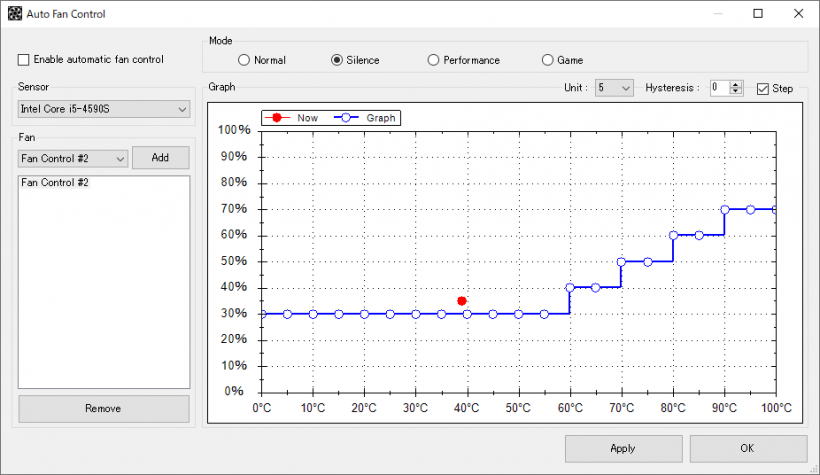
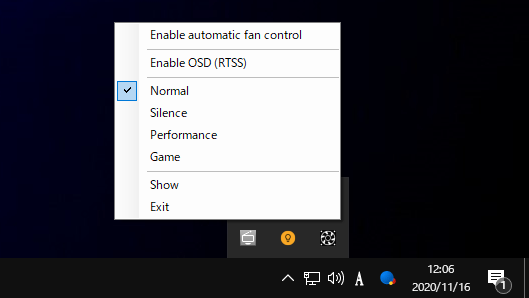
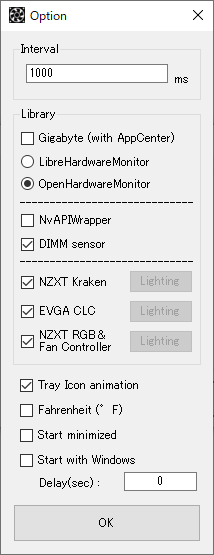
FanCtrl は、どなたでも無料で利用できます。